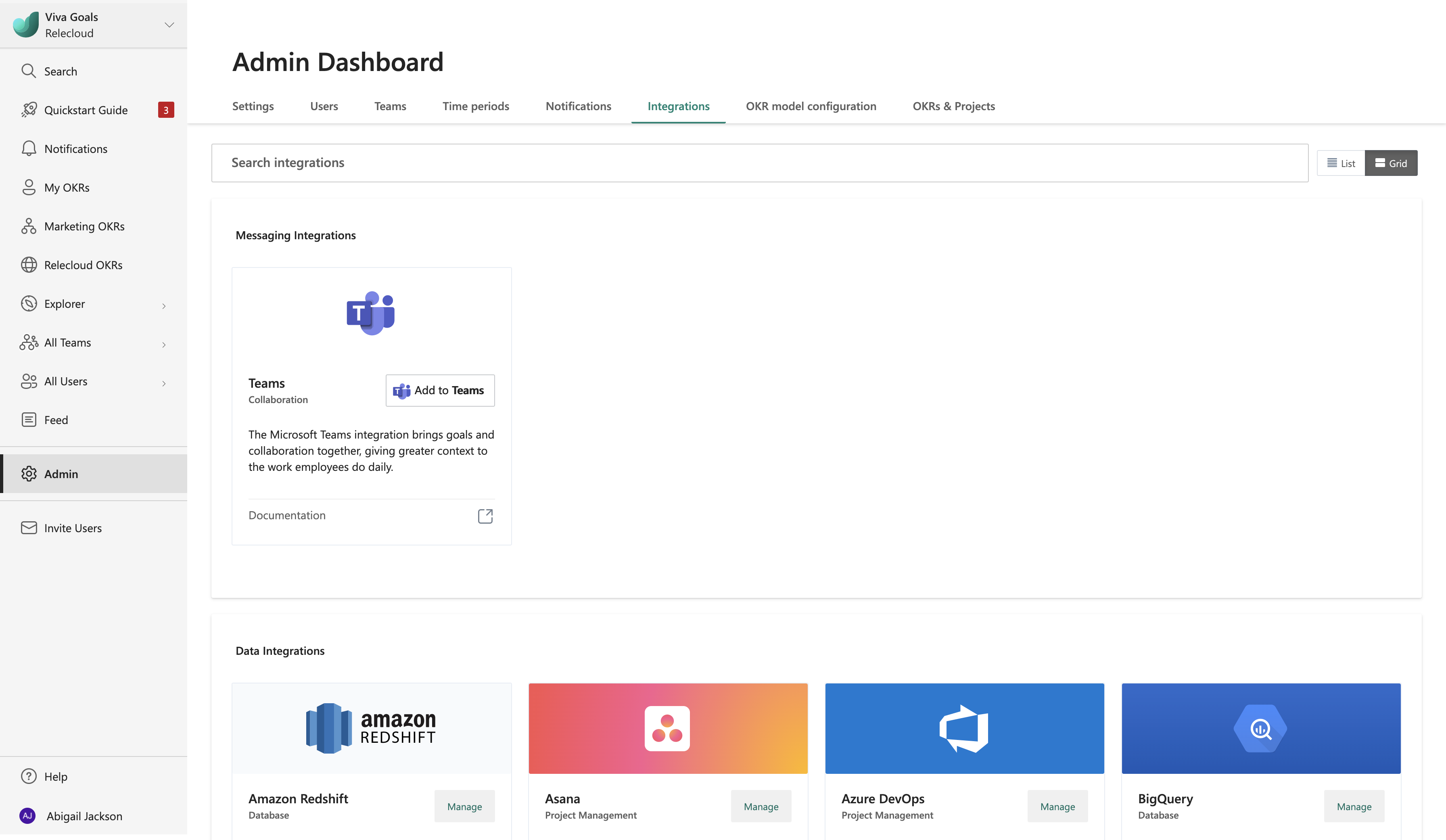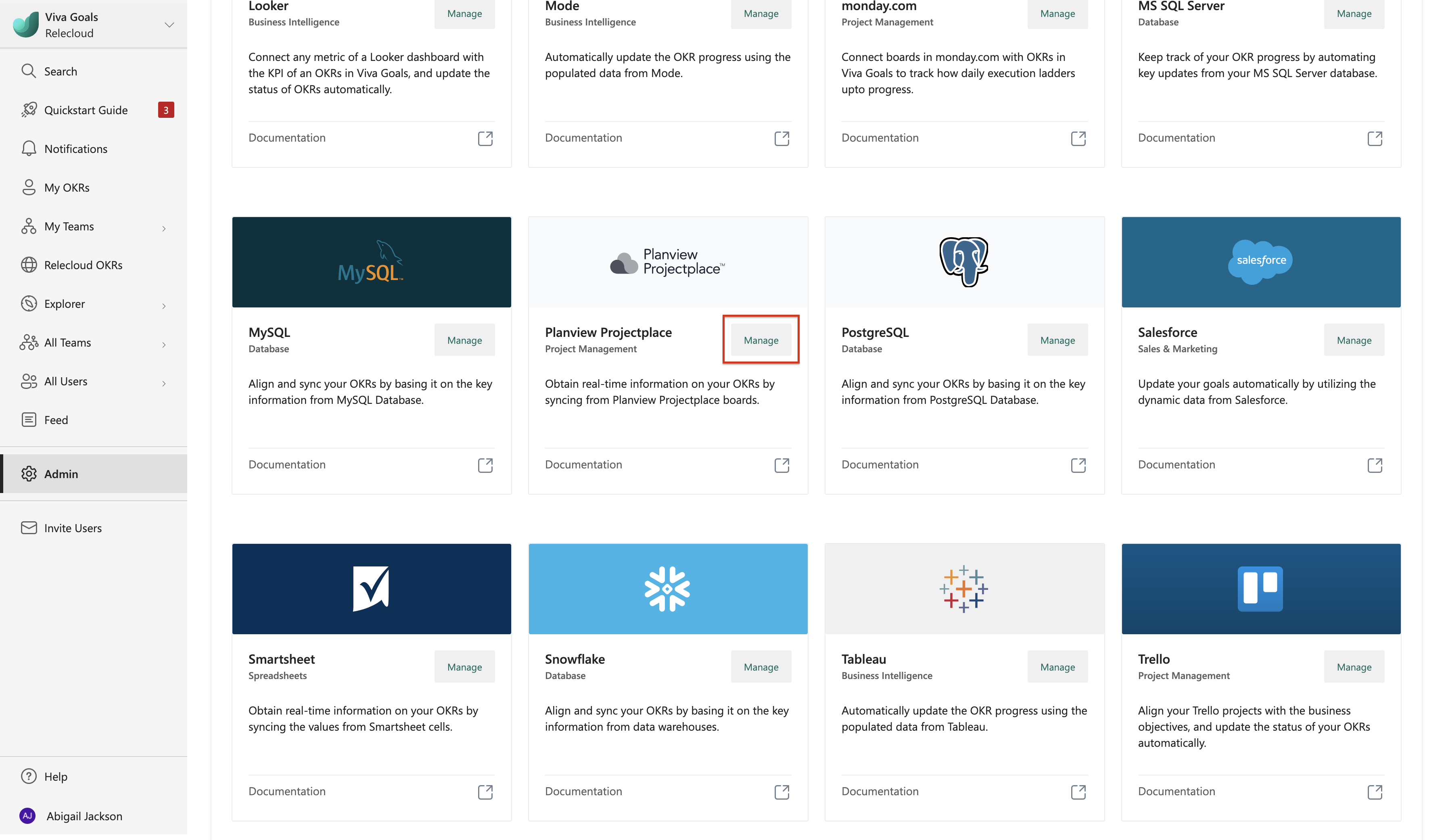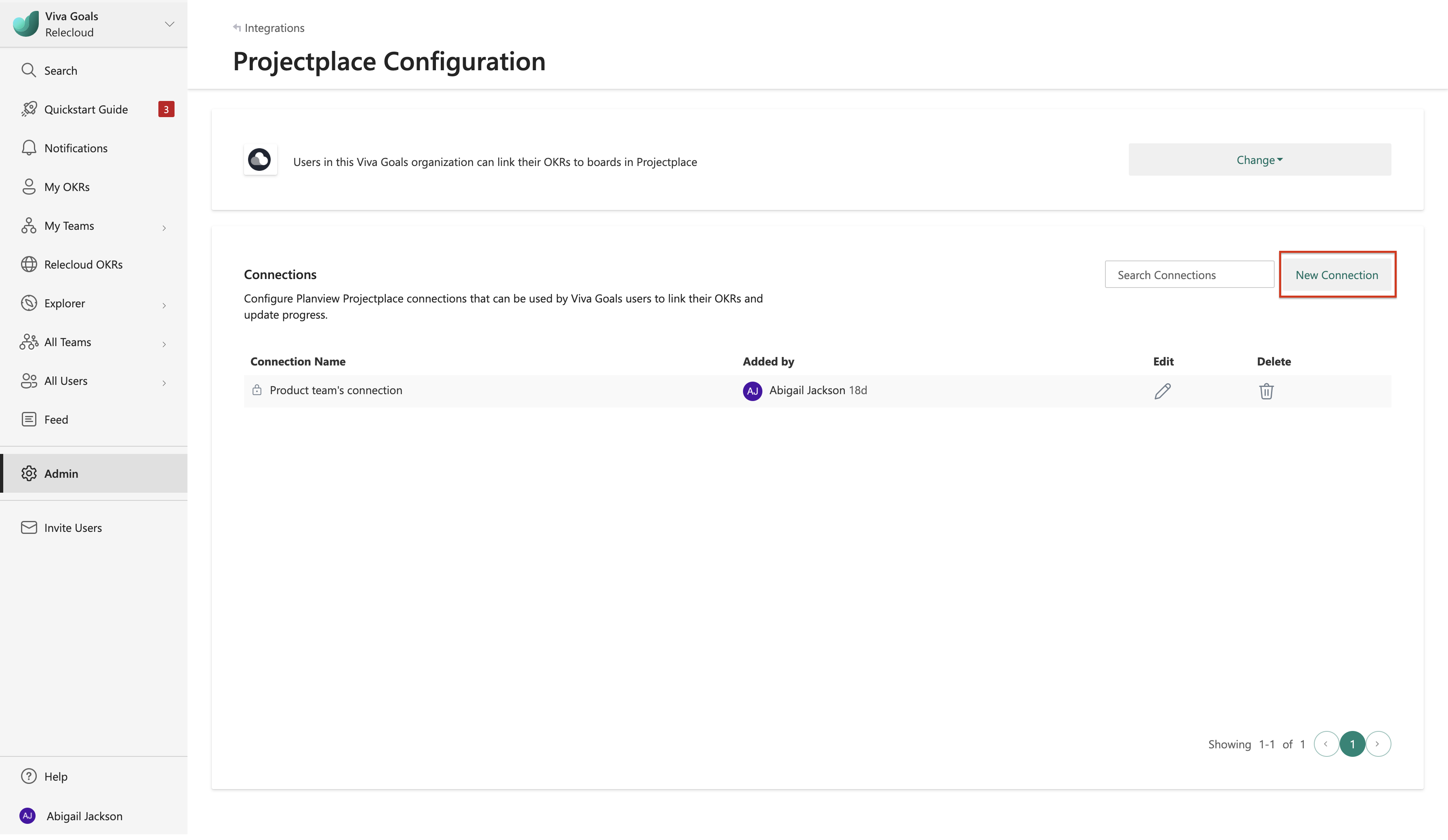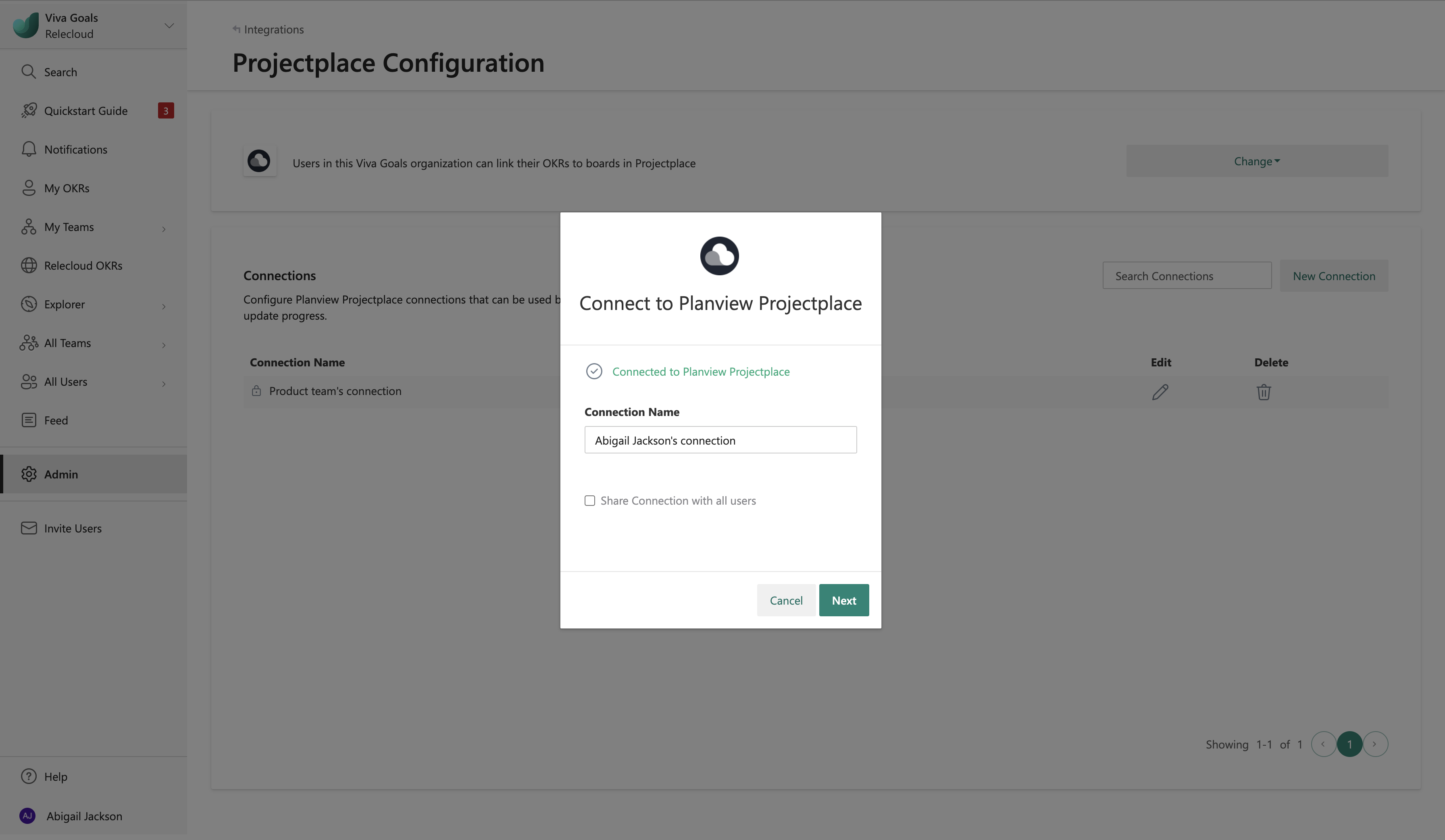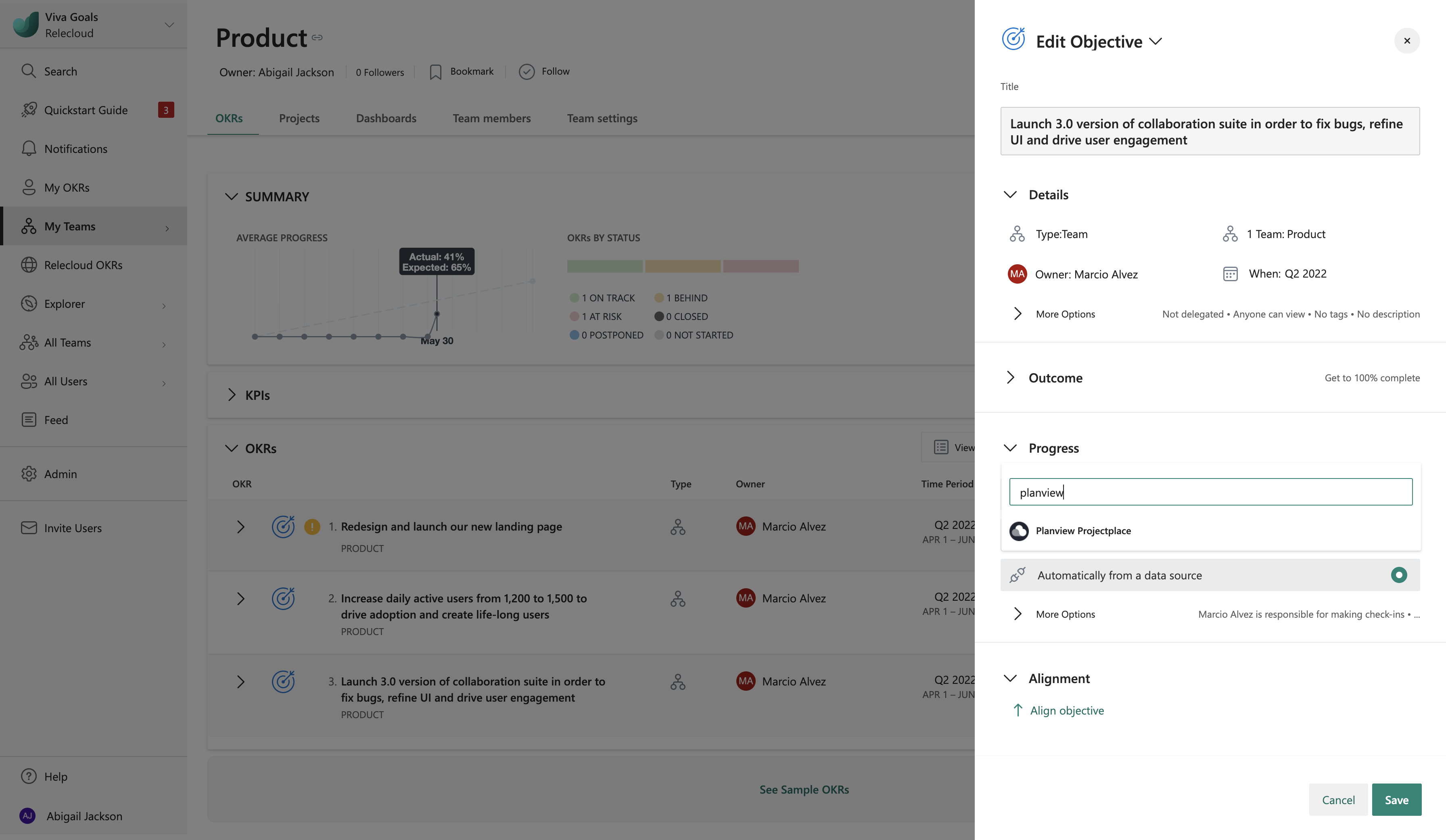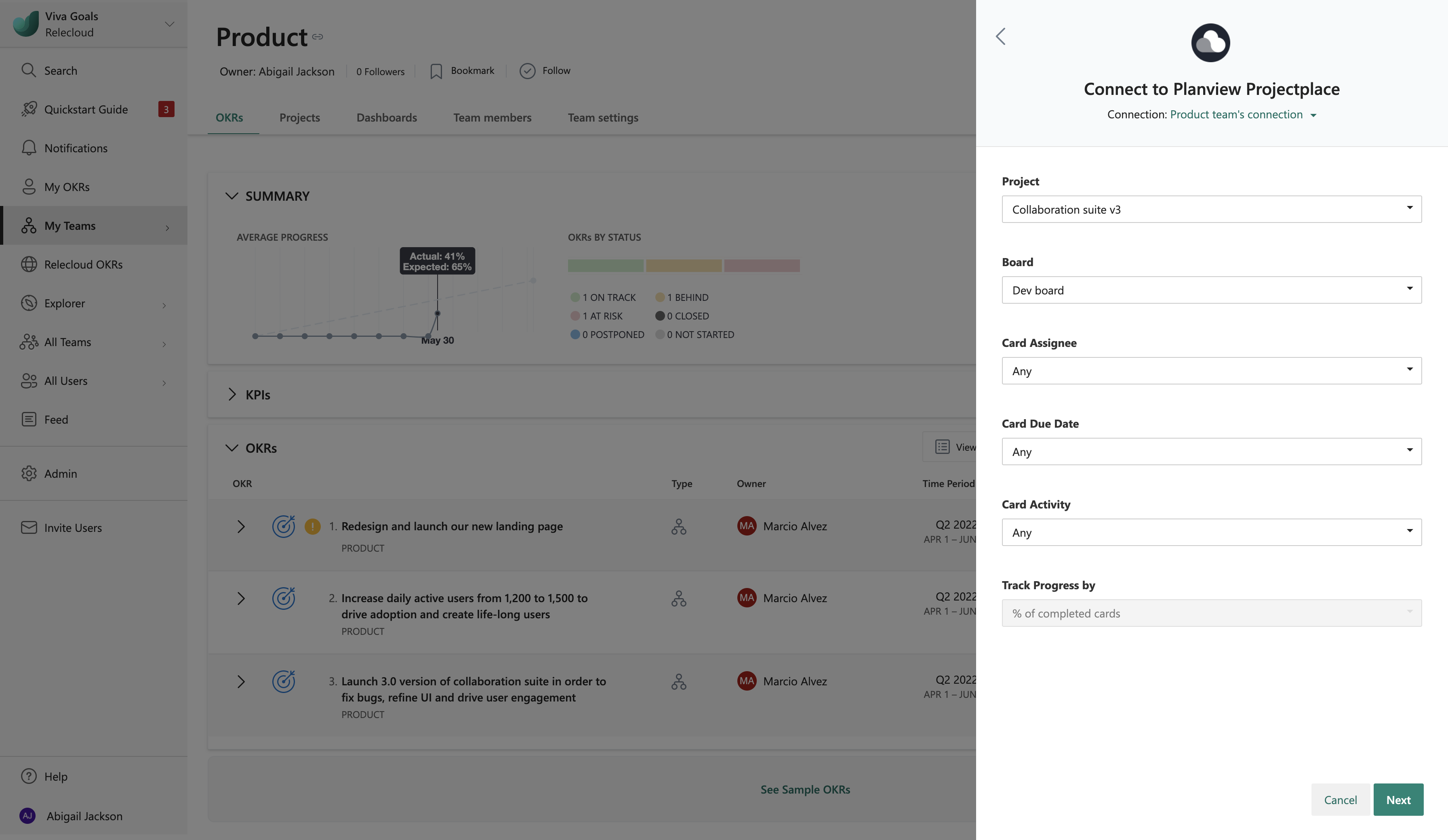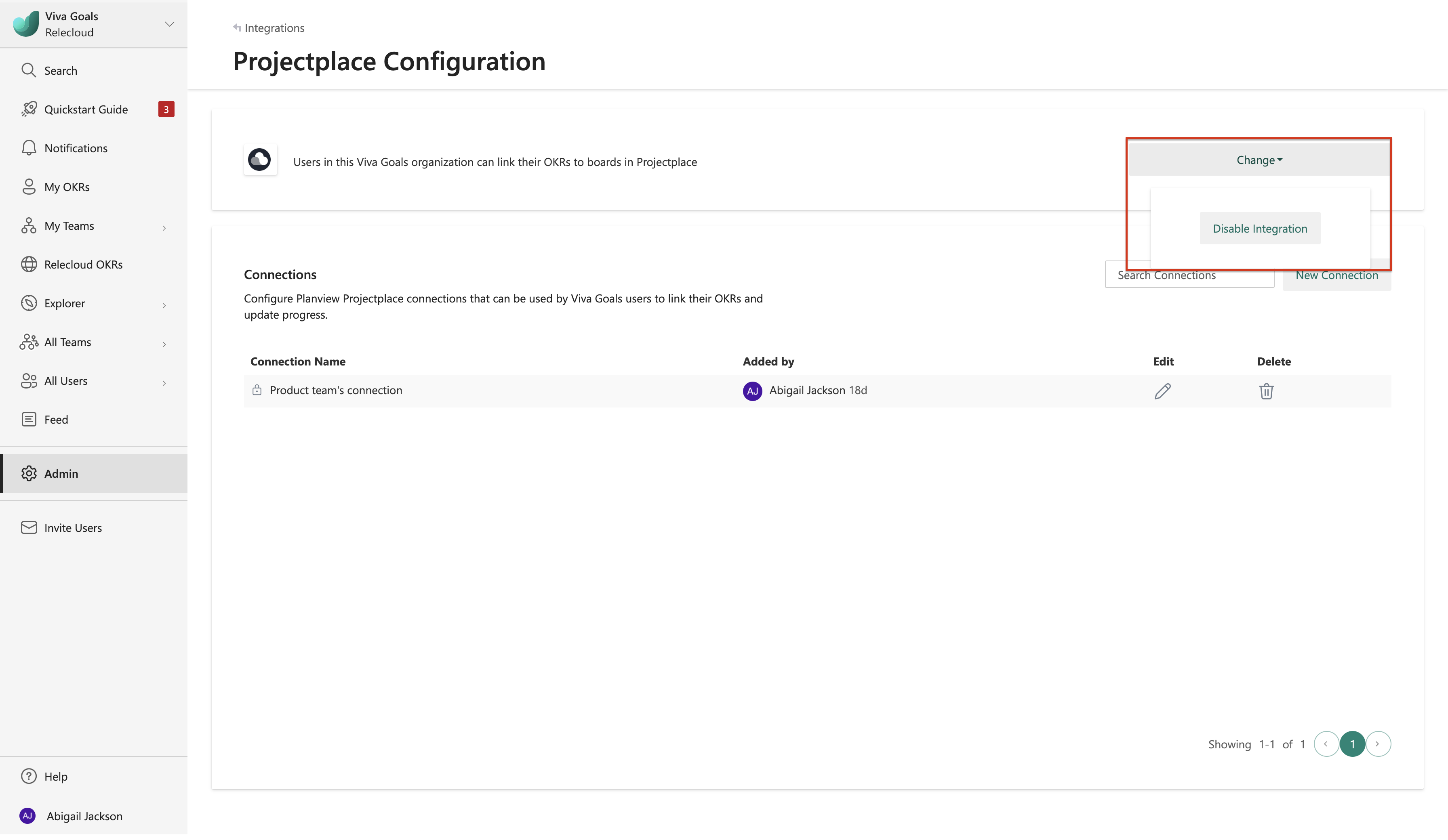Интеграция Planview Projectplace
Сведения об интеграции Planview Projectplace
Интеграция Viva Goals Planview Projectplace позволяет связать OKR с досками проекта для автоматического обновления в режиме реального времени.
Рассмотрим этот пример: у вас есть цель создать удивительный пользовательский интерфейс. Вы можете напрямую связать эту цель с проектом, выполняемым в Planview, поэтому при каждом обновлении и перемещении карта в доска проекта состояние OKR обновляется автоматически.
Настройка интеграции Planview Projectplace
Создание подключения
На боковой панели выберите Администратор>Интеграция.
В разделе интеграции перейдите к Planview Projectplace и выберите Управление.
Выберите Создать подключение. В диалоговом окне, которое анализирует ape, войдите в учетную запись Planview Projectplace.
Назовите подключение и нажмите кнопку Далее , чтобы завершить настройку.
Изменение существующего подключения
Вы можете изменить имя существующего подключения и общее состояние подключения, созданное в представлении интеграции Projectplace:
Щелкните значок Правка рядом с подключением. В появившемся диалоговом окне можно внести изменения в имя подключения и включить или отключить флажок Поделиться подключением со всеми пользователями .
Использование интеграции Planview Projectplace
После настройки интеграции вы можете подключить новые или существующие OKR с помощью доски в Planview Projectplace измерять ход выполнения okR:
При добавлении или изменении цели или ключевого результата выберите измерение хода выполнения по проценту завершенных.
Выберите Planview Projectplace в списке доступных интеграций. Если в списке несколько подключений, выберите нужное подключение.
Затем сопоставьте OKR с проектом, доской, получателем, датой выполнения и действиями по вашему выбору.
Нажмите кнопку Далее, чтобы завершить, и сохраните OKR. Теперь вы увидите значок Planview Projectplace рядом с индикатором хода выполнения OKR, что означает, что Viva Goals будет автоматически измерять ход выполнения на основе количества карточек, перемещенных в список Готово (состояние Завершено).
OKR автоматически синхронизируется каждый час. Вы также можете выбрать команду Синхронизировать сейчас , чтобы обновить ее вручную.
Отключение интеграции Planview Projectplace
Вы можете в любое время отключить интеграцию в раскрывающемся списке Изменить в представлении интеграции Projectplace.